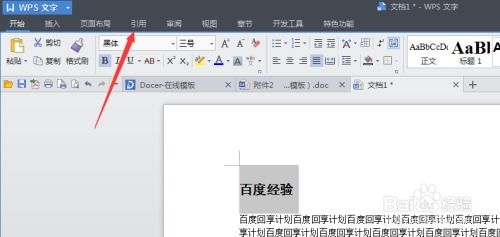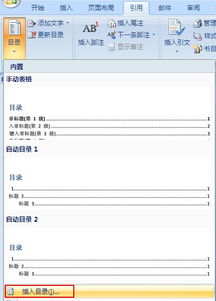设置WORD文档自动恢复功能的步骤
在日常办公和学习中,Microsoft Word文档的使用频率极高,无论是撰写报告、制作简历,还是编辑学术论文,Word都是不可或缺的工具。然而,在使用Word文档时,我们时常会遇到一些突发情况,如电脑突然断电、软件崩溃或误操作等,这些都可能导致正在编辑的文档未能及时保存,从而造成数据丢失。为了有效避免这一问题,Word提供了自动恢复功能,它能够在意外情况下帮助我们恢复未保存的文档。接下来,本文将从启用自动恢复功能、设置自动保存时间间隔、了解自动恢复文件位置、恢复未保存的文档以及提升文档安全性的其他措施等多个维度,详细介绍如何设置和使用Word文档的自动恢复功能。

启用自动恢复功能
首先,我们需要确保Word的自动恢复功能是开启状态。对于大多数Word版本,这一功能默认是开启的,但为了确保万无一失,我们可以手动检查并启用它。
1. 打开Word软件:启动Microsoft Word。
2. 进入设置页面:点击左上角的“文件”选项卡,然后选择“选项”。
3. 找到保存选项:在Word选项窗口中,点击左侧的“保存”选项。
4. 启用自动恢复:在保存选项下,你会看到一个名为“保存自动恢复信息时间间隔”的选项,确保其前面的复选框是勾选状态。如果未勾选,请勾选它。
5. 设置时间间隔:你可以根据自己的需要,调整自动恢复信息保存的时间间隔。默认通常是10分钟,但你可以将其设置为更短的时间,如5分钟,以增加数据恢复的机会。
设置自动保存时间间隔
在启用了自动恢复功能后,接下来要做的就是设置一个合适的自动保存时间间隔。这个时间间隔决定了Word多久会自动保存一次你的文档。
1. 返回保存选项:如前所述,在Word选项的“保存”选项卡中,找到“保存自动恢复信息时间间隔”选项。
2. 调整时间间隔:通过右侧的上下箭头或直接输入数字,调整时间间隔。建议设置为5-10分钟,这样可以在文档编辑过程中频繁地自动保存,减少数据丢失的风险。
了解自动恢复文件位置
当Word文档因为各种原因未能正常保存时,自动恢复功能会生成一个临时文件。了解这些文件的存储位置,对于后续的文档恢复至关重要。
1. 查看自动恢复文件位置:在Word选项的“保存”选项卡中,除了“保存自动恢复信息时间间隔”外,还有一个“自动恢复文件位置”选项。这里显示了自动恢复文件的默认存储路径。
2. 自定义存储位置:如果你希望将自动恢复文件保存在特定的位置,可以点击“浏览”按钮,选择一个新的文件夹。建议选择一个非系统盘的位置,以防系统崩溃导致数据丢失。
恢复未保存的文档
当遇到Word崩溃、电脑断电等意外情况时,我们可以通过以下步骤尝试恢复未保存的文档。
1. 重新启动Word:在发生意外情况后,重新启动Word软件。
2. 打开自动恢复文件:Word会自动弹出一个对话框,显示找到的自动恢复文件列表。选择你需要恢复的文档,然后点击“打开”。
3. 保存文档:在打开的文档中,尽快进行保存操作,以防再次发生意外。你可以选择覆盖原有文档,或者另存为一个新文件。
如果Word没有自动弹出恢复文件的对话框,你也可以手动查找并恢复。
1. 导航到自动恢复文件位置:使用文件资源管理器,导航到之前设置的自动恢复文件位置。
2. 查找自动恢复文件:在该文件夹中,你会看到一些以“.asd”为扩展名的文件,这些都是Word的自动恢复文件。
3. 打开文件:将找到的自动恢复文件复制到另一个位置(以防原始文件被覆盖或删除),然后重命名文件,将扩展名从“.asd”改为“.docx”(对于Word 2007及以上版本)。
4. 用Word打开:使用Word打开重命名后的文件,检查并保存内容。
提升文档安全性的其他措施
除了启用自动恢复功能外,还有一些其他措施可以帮助我们提升文档的安全性,减少数据丢失的风险。
1. 定期手动保存:虽然自动恢复功能可以为我们提供一定程度的保护,但定期手动保存仍然是一个好习惯。你可以使用快捷键Ctrl+S来快速保存文档。
2. 使用版本控制:对于重要的文档,可以考虑使用版本控制软件(如Git)来跟踪和管理文档的历史版本。这样,即使文档被意外修改或删除,你也可以从版本历史中恢复。
3. 备份文档:定期将文档备份到外部硬盘、云存储或其他安全的位置。这可以确保在发生严重故障时,你仍然能够恢复文档。
4. 启用文档保护:对于包含敏感信息的文档,可以使用Word的加密功能来保护文档的安全。这可以防止
- 上一篇: 如何用绳子DIY编织蛇结?
- 下一篇: 伦巴和恰恰有什么区别?
-
 如何设置文档的自动恢复功能(Word)资讯攻略10-29
如何设置文档的自动恢复功能(Word)资讯攻略10-29 -
 Word极速办公中自动恢复功能的位置在哪里?资讯攻略10-28
Word极速办公中自动恢复功能的位置在哪里?资讯攻略10-28 -
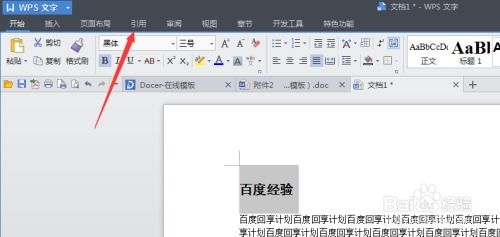 WPS Word轻松掌握:自动生成目录的超实用技巧资讯攻略11-22
WPS Word轻松掌握:自动生成目录的超实用技巧资讯攻略11-22 -
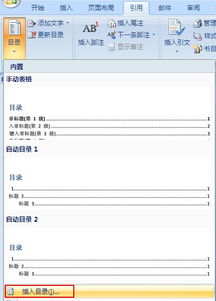 Word文档中如何自动生成目录?资讯攻略11-19
Word文档中如何自动生成目录?资讯攻略11-19 -
 Word文档分页的三种实用技巧资讯攻略11-28
Word文档分页的三种实用技巧资讯攻略11-28 -
 轻松学会:如何自动生成Word文档目录资讯攻略10-29
轻松学会:如何自动生成Word文档目录资讯攻略10-29